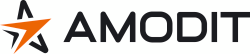Układ głównego ekranu, czyli co i gdzie
Ekran główny Platformy AMODIT daje użytkownikowi dostęp do spraw, w których uczestniczy i funkcji ułatwiających ich wyszukanie.
- Zakładki zawierają listy spraw:
- Procesy, zawiera kafelki umożliwiające uruchomienie nowej sprawy w wybranym procesie.
- Raporty, służy do wyszukania raportu i tworzenia nowych raportów.
- Do wykonania, lista ta zawiera sprawy:
- skierowane do zalogowanego użytkownika,
- skierowane do grupy, której jest członkiem,
- w których zalogowany użytkownik został oznaczony jako współpracownik.
- wynikające z zastępstwa.
- Mój zespół, jeżeli jesteś przełożonym, to tu pojawią się sprawy które są aktualnie są przydzielone do wykonania do członków twojego zespołu.
- Utworzone przeze mnie, lista spraw, zainicjowanych przez zalogowanego użytkownika.
- Przekazane, lista spraw, których użytkownik stał się ich uczestnikiem i przekazał je dalej
- Wszystkie, zawiera listę wszystkich otwartych spraw, do których użytkownik ma dostęp.
- Zamknięte, lista spraw zakończonych.
- Repozytorium, tu znajdą się sprawy, które użytkownicy przypną do odpowiedniego folderu w repozytorium.
- Usunięte, lista widoczna wyłącznie dla administratorów. Zawiera sprawy, które zostały usunięte.
- W lewym menu pojawiają się również raporty zdefiniowane przez użytkowników w zakładce raporty i oznaczone jako „Pokazuj jako zakładkę”
- Lista spraw z wybranej zakładki prezentowana jest w części centralnej.
- Logo ( AMODIT lub inne wprowadzone przez administratora ). Kliknięcie w logo powoduje przejście na stronę główną stronę.
- Menu główne – umożliwia dostęp do funkcji AMODIT. Zestaw dostępnych funkcji zależy od uprawnień zalogowanego użytkownika.
Wszystkie systemowe zakładki opisane wyżej mogą być ukryte przez administratora w Ustawieniach systemowych.
Mogą również nie pojawiać się wtedy gdy użytkownik korzysta z tzw Obszarów, które mogą zawężać liczbę wyświetlanych zakładek jak i chować określone pozycje z prawego menu.
Karta sprawy
Sprawy prezentowane są w postaci kart. Karta zawiera informacje o sprawie oraz pozwala na przejście do formularza sprawy lub wykonanie akcji bez otwierania formularza. Tytuł sprawy  Tytuł sprawy może zawierać dowolne informacje charakterystyczne dla konkretnej sprawy. Kliknięcie w tytuł sprawy przenosi użytkownika do formularza sprawy. Po lewej stronie tytułu może pojawić się ikona spinacza, która informuje, że sprawa zawiera dokumenty. Ikony informacyjne
Tytuł sprawy może zawierać dowolne informacje charakterystyczne dla konkretnej sprawy. Kliknięcie w tytuł sprawy przenosi użytkownika do formularza sprawy. Po lewej stronie tytułu może pojawić się ikona spinacza, która informuje, że sprawa zawiera dokumenty. Ikony informacyjne  Ikony informują o przebiegu sprawy, przydzieleniu sprawy do grupy lub zastępcy itp. Wskaż ikonę za pomocą myszki aby zobaczyć opis. Przebieg sprawy i szczegółowe informacje
Ikony informują o przebiegu sprawy, przydzieleniu sprawy do grupy lub zastępcy itp. Wskaż ikonę za pomocą myszki aby zobaczyć opis. Przebieg sprawy i szczegółowe informacje  Informacja kto, komu przekazał sprawę, aktualny etap sprawy, data i godzina przekazania sprawy na ten etap. W dalszej części mogą być wyświetlane inne informacje z formularza sprawy. Ich zakres zależy od ustawień procesu. Przyciski akcji
Informacja kto, komu przekazał sprawę, aktualny etap sprawy, data i godzina przekazania sprawy na ten etap. W dalszej części mogą być wyświetlane inne informacje z formularza sprawy. Ich zakres zależy od ustawień procesu. Przyciski akcji  Karta sprawy może zawierać wystarczającą dla użytkownika liczbę informacji aby podjąć decyzję (akcję). Nie musi otwierać formularza, aby wykonać określoną akcję np Akceptuję, Potwierdzam płatność czy inną w zależności od ustawień procesu. Zobacz atrybut „pokaż na listach” dla pola formularza. Termin przypomnienia
Karta sprawy może zawierać wystarczającą dla użytkownika liczbę informacji aby podjąć decyzję (akcję). Nie musi otwierać formularza, aby wykonać określoną akcję np Akceptuję, Potwierdzam płatność czy inną w zależności od ustawień procesu. Zobacz atrybut „pokaż na listach” dla pola formularza. Termin przypomnienia  Jeżeli użytkownik ustawił dla konkretnej sprawy termin przypomnienia, to będzie on widoczny na dole karty. Sprawy z terminem pojawiają się jako pierwsze (na górze) listy „Do wykonania” Termin przypomnienia, który minął wyświetlany jest na czerwono.
Jeżeli użytkownik ustawił dla konkretnej sprawy termin przypomnienia, to będzie on widoczny na dole karty. Sprawy z terminem pojawiają się jako pierwsze (na górze) listy „Do wykonania” Termin przypomnienia, który minął wyświetlany jest na czerwono.